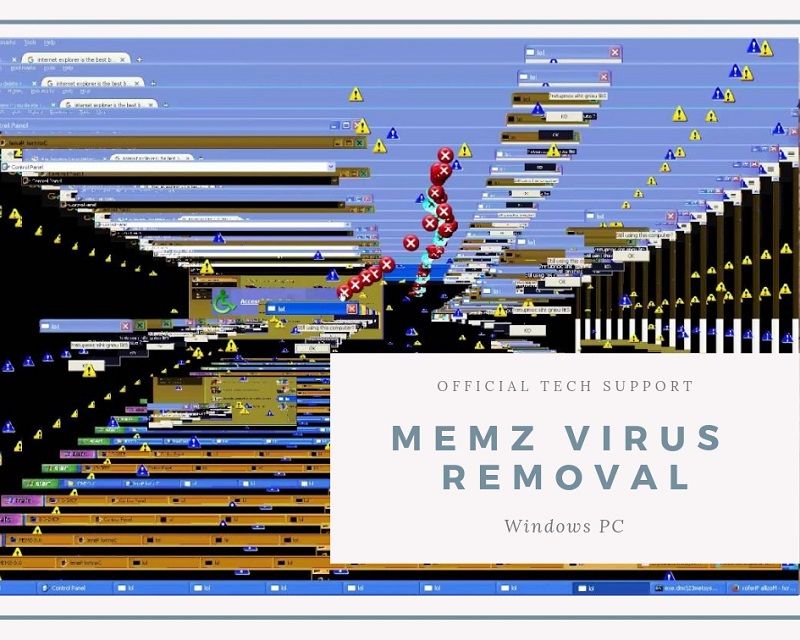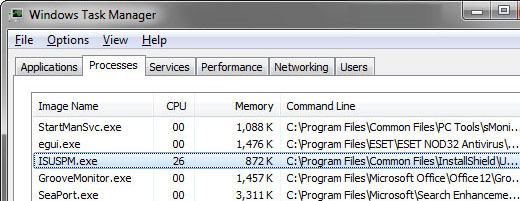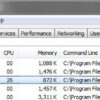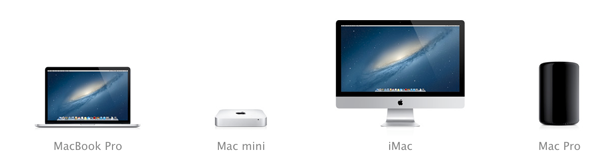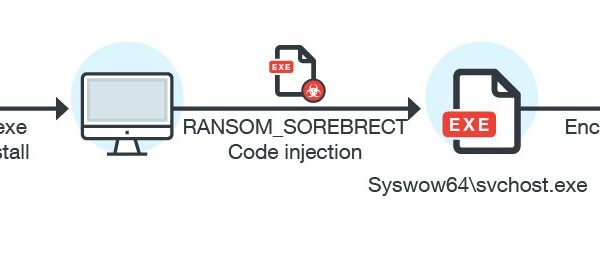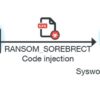ทีมงานไปจะกระทู้ในพันทิพมาเห็นว่าน่าสนใจดี และเชื่อว่าเป็นคำถามที่หลายท่านสงสัยกันนักว่าแม้จะเป็นพีซีหรือโน๊ตบุ๊คเครื่องใหม่ แต่เมื่อใช้งานไปสักพักราว 1-2 ปี เครื่องก็มักจะเกิดอาการหน่วงหรือช้าลงอย่างชัดเจน ซึ่งมันเกิดจากอะไร และสามารถแก้ปัญหาได้อย่างไรบ้างนะ
ก่อนอื่นเราต้องแบ่งประเด็นกันก่อน เพราะหลักๆพีซีทำงานด้วยองค์ประกอบ 2 ส่วนหลักๆเลยคือ ฮาร์ดแวร์ และซอฟแวร์ ซึ่งปัญหาหลักๆมันก็มักจะมาจาก 2 ส่วนนี้ละครับ ซึ่งมีโอกาสที่ทำให้เครื่องช้าลงได้ทั้ง
1. Hardware
- คอมพิวเตอร์มีการเสื่อมไปตามการเวลาจากความร้อน คอมเครื่องนึงปกติเปิดใช้งาน 9 ชม. ขึ้นไป ถ้าให้เปรียบเทียบการสึกหรอ ต้องเทียบกับแท็กซี่ที่วิ่งแทบทั้งวัน รวมถึงระบบระบายความร้อน เช่น พัดลม ซิลิโคน ซึ่งคนใช้งานส่วนใหญ่ไม่เคยแกะเครื่องออกมาเป่าฝุ่นหรือเปลี่ยนซิลิโคนที่เป็นตัวนำความร้อนจาก CPU/การ์ดจอ ไปยังพัดลมเพื่อระบาย เมื่อระบายความร้อนได้ไม่ดีก็พังเร็วขึ้น
- โดยนอกจากความร้อนที่เกิดขึ้นตามอายุแล้ว ก็ยังมีฝุ่นที่ไปติดตามแผงวงจน พัดลม ซึ่งยิ่งใช้งานนานๆ หรืออยู่ในที่มีฝุ่นเยอะ ยิ่งมีฝุ่นไปติดมาก ทำให้ความร้อนระบายได้ช้ากว่าปรกติไปอีก
- ยิ่งร้อนขึ้น ตัวเครื่องจะลด clock ของ CPU ลงไปเพื่อป้องกันการ thermal runaway หรือการทำงานหนักจนร้อนเกินไป ทำให้เครื่องช้าลง
- ความเสื่อมตามการเวลา เพราะต่อให้ดูแลรักษาดีขนาดไหน สุดท้ายก็มีโอกาสเสื่อมตามการเวลาได้ ยิ่งเครื่องร้อน ทำงานหนักตลอดเวลายิ่งเสื่อมเร็ว โดยเฉพาะพวกเปิด 24*7 จากที่อายุการใช้งาน 3-5 ปี ก็อาจจะเหลือแค่ 2-3 ปีได้
- ยิ่งถ้าเราใช้เครื่องโดยไม่มีการทำความสะอาดปัดฝุ่น บังช่องระบายความร้อน ก็ยิ่งทำให้ตัวเครื่องร้อน ยิ่งเสื่อมไวและทำให้เครื่องช้าลงได้
- คอมพิวเตอร์สามารถลงโปรแกรมต่างๆ เพิ่มได้ตลอด มีการนำเข้าข้อมูลที่ทั้งดีและไม่ดี หรือบางครั้งก็ติดไวรัสทำให้เครื่องช้า รวมถึงการนำข้อมูลเข้าเครื่อง ถ้าไม่มีการจัดระเบียบการเก็บข้อมูลภายในก็เหมือนเอาข้อมูลไปวางทับต่อกันไปเรื่อยๆ จนสูง ทำให้การค้นหาข้อมูลช้าลง โดยเฉพาะฮาร์ดดิสค์ยิ่งเห็นผลได้ชัด
- หรือการโหลดเกม โปรแกรม เพลงต่างๆ รวมไปถึงการอัพเดทวินโดวส์ ก็มักจะมีไฟล์ขยะ หรือไฟล์ที่ไม่ได้ใช้จำนวนมาก ยิ่งนาน ไฟล์ก็ยิ่งเยอะ ทำให้หน่วยความจำเต็มได้ จำไว้ว่ายิ่งลงเยอะ ยิ่งทำให้เครื่องช้า หน่วยความจำเต็มไว
- ไปจนถึงการปรับแต่งตัวเครื่อง ทั้งการปรับแต่งในวินโดวส์ การปรับแต่งในโปรแกรม ไปจนถึงเกม หรือบางโปรแกรม โดยเฉพาะตอนเปิดเครื่องถ้ามีโปรแกรมเยอะจะเห็นได้ชัดที่สุด ว่ากว่าเครื่องจะเปิดมาพร้อมใช้นานขนาดไหน
- แน่นอนว่าเมื่อซื้อเครื่องมาใหม่ๆ โปรแกรมอะไรก็แทบไม่มี การตั้งค่าก็ไม่ได้ทำ เพราะฉะนั้นความรวดเร็วย่อมมีมากกว่าเครื่องที่มีการใช้งานมาแล้ว
วิธีการแก้ปัญหา
Hardware
- ลดความร้อนให้ตัวเครื่อง เบื่องต้นอาจจะต้องหมั่นทำความสะอาดตัวเครื่อง ปัดฝุ่นตามพัดลมระบายความร้อน ไปจนถึงฟินระบายความร้อนในตัวเครื่อง ทำความสะอาดอย่างน้อย 6 เดือน หรือ 1 ปี
- พีซีอาจจะเพิ่มพัดลมระบายความร้อน โน๊ตบุ๊คอาจจะหา Cooling Pad ช่วยระบายความร้อน
- ขั้นสูงมาหน่อยก็เปลี่ยนซีลีโคนระบายความร้อนซีพียูให้ดีขึ้น ยิ่งช่วยระบายความร้อนได้ดี เครื่องเราก็จะทำงานได้เต็มประสิทธิภาพ
- สำหรับเครื่องที่ยังใช้ฮาร์ดดิสค์อยู่ อาจจะต้องลงทุนเปลี่ยนเป็น SSD แค่แบบ SATA ไม่ต้องถึงขั้น PCIe ก็ช่วยให้เครื่องทำงานได้ดีขึ้นมาแล้วเปิดเครื่องไวในไม่กี่วินาที เปิดโปรแกรมเร็ว แม้พีซีเครื่องเก่า แค่เปลี่ยน SSD ก็เหมือนได้เครื่องใหม่แล้ว
- ถ้าเครื่องยังทำงานช้าอยู่ โดยเฉพาะท่านที่ใช้โปรแกรมหนักๆหรือเปิด Chrome หลายแท็บที่ขึ้นชื่อเรื่องกินแรมถ้าใช้อยู่แค่ 4GB คงไม่แพ้ อย่างน้อยต้องเพิ่มเป็น 8GB ในปัจจุบันจะใช้งานเปิดโปรแกรมได้อีกเยอะ
Software
- ลงเฉพาะโปรแกรมที่ยังใช้ หรือใช้บ้าง หากโปแกรมที่ไม่ได้ใช้เกินปีควรจะลบออก แต่เก็บตัวติดตั้งไว้ จะใช้ค่อยลงใหม่ดีกว่า เพราะว่าตัวติดตั้งคือไฟล์โปรแกรมที่ย่อแล้วโหลดลงใหม่ทีหลังก็ได้ โปรแกรมไหนไม่ได้ใช้ก็ลบซะ
- หมั่น Disk Cleanup สม่ำเสมอเพื่อเคลือไฟล์ที่โหลดมา หรือแคชของตัววินโดวส์ ไปจนถึงไฟล์อัพเดทวินโดวส์ที่บางครั้งไฟล์อัพเดทก็กินพื้นที่หลาย GB เหลือเกิน
- ถ้ายังใช้ HDD อยู่ ไม่ว่าจะลูกใหม่ลูกเก่า ก็ควรจะตัดเรียงไฟล์ในเครื่องใหม่บ้าง เริ่มจากลบไฟล์ที่เราไม่ใช้แล้วออก เหมือนเอาขยะออกจากบ้าน จัดเรียงเข้าโฟลเดอร์ให้ดีก่อน แล้วค่อยจัดเรียง(defragment)หลังสุด แต่ยิ่งฮาร์ดดิสค์ความจุเยอะยิ่งนาน รอจนเบื่อ โดยใช้ซอฟแวร์ของ Windows ก็ได้ หรือ Defraggler ของค่าย Piriform ก็ดี
- ฝึกระมัดระวังการกดคลิกตามเว็บต่าง ๆ ติดตั้งเสริมโดยใช่เหตุ โดยเฉพาะเครื่องที่ใช้ทำงาน อาจติดไวรัสหรือโค้ดไม่พึงประสงค์ได้เครื่องอาจทำงานช้าขึ้น อาจะมีผลต่อไฟล์ทำงานด้วย เช่นถูกลบหรือเข้ารหัส
- ใช้แอนตี้ไวรัส ที่เป็นของแท้ ของฟรีก็ได้ครับ สำคัญคือเราต้องทำตามข้อ 3 ก่อน และหมั่นอัพเดตเวอร์ชั่นให้สม่ำเสมอ ใครมีตังก็ลงทุนซื้อมาก็ได้ หรือถ้าคิดว่ามั่นใจพอว่าจะไม่กดอะไรไปเรื่อย จะไม่ติดตั้งพวกนี้ก็ได้ครับ แนะนำ Kaspersky, Norton, Bitdefender, Avast เลือกตัวเดียวนะครับ ห้ามลงหลายตัวพร้อมกัน
- สุดท้ายวิธีที่คลีนสุดคือการลงวินโดวส์ใหม่ หรือถ้าเป็นโน๊ตบุ๊คพีซีที่มาพร้อมวินโดวส์แท้ให้รีเซ็ตวินโดวส์เพื่อเป็นการล้างเครื่องใหม่หมด เป็นวิธีที่จัดการได้ดีที่สุด แนะนำควรทำทุก 6 เดือน หรือ 1 ปี ข้อเสียคือต้องลงโปรแกรมหรือตั้งค่าวินโดวส์ใหม่นี่ละ
 แล้วเมื่อไรละที่รู้ว่าไม่ไหวต้องเปลี่ยนเครื่องใหม่แล้ว
แล้วเมื่อไรละที่รู้ว่าไม่ไหวต้องเปลี่ยนเครื่องใหม่แล้ว
- อายุการใช้งานมากกว่า 5 ปีขึ้นไป บางเครื่องยังฟิตอยู่ แต่อีกหลายเครื่องทำงานหนักมานาน พออายุเยอะๆแล้วก็มันจะทำอะไรไม่ค่อยไหว
- หาอะไหล่อัพเกรทเครื่องเพิ่มไม่ได้ บางเครื่องก็ไม่ได้เก่ามาก แต่หาแรมใส่ หรือหาพัดลมซีพียูมาเปลี่ยนไม่ได้แล้ว
- ลองปรับแต่ง ล้างวินโดวส์ ปัดฝุ่นตัวเครื่องตามที่แนะนำมาแล้วก็ยังไม่ดีขึ้น
- โปรแกรมที่ต้องการใช้งาน หรือเกมที่กินสเปคมาก เครื่องเก่าอาจจะไม่ไหว และไม่เหมาะกับการอัพเกรทเท่าไร เช่นเปลี่ยนซีพียูและต้องเปลี่ยนอุปกรณ์อื่นตาม ซื้อใหม่ดีกว่า
สุดท้ายปัญหาที่พีซีของเราช้าลงก็มักจะอยู่ที่มือของเรานี่ละครับ เพราะมักจะไปติดตั้งโปรแกรมอะไรก็ไม่รู้ และก็ไม่ได้ลบ ไม่ได้ทำความสะอาดเครื่องทั้งด้านฮาร์ดแวร์และซอฟแวร์ แม้จะเป็นเครื่องใหม่ก็มีโอกาสทำงานช้าลงได้เช่นกัน หมั่นดูแลพีซีของเรา เพื่อให้อยู่กับเราไปนานๆและทำงานได้เหมือนออกมาจากร้านวันแรก ทุกท่านทำเองได้ไม่ยากครับ